Introdução às sessões efêmeras do Azure Cloud Shell
Usar sessões efêmeras do Cloud Shell é a maneira mais rápida de começar a usar o Cloud Shell. Sessões efêmeras não exigem uma conta de armazenamento. Quando a sessão do Cloud Shell terminar, o que ocorrerá logo após o fechamento da janela ou quando o Cloud Shell for reiniciado, todos os arquivos que você salvou serão excluídos e não persistirão entre as sessões.
Pré-requisitos
Antes de usar o Azure Cloud Shell, você deve registrar o provedor de recursos do Microsoft.CloudShell. O acesso aos recursos é habilitado pelos namespaces de provedor que devem ser registrados na sua assinatura. Você só precisa registrar o namespace uma vez por assinatura.
Para ver todos os provedores de recursos e o status do registro para a sua assinatura:
Entre no portal do Azure.
No menu do portal do Azure, procure Assinaturas. Selecione-as entre as opções disponíveis.
Selecione a assinatura que você deseja exibir.
No menu à esquerda, em Configurações, selecione Provedores de recursos.
Na caixa de pesquisa, insira
cloudshellpara pesquisar o provedor de recursos.Selecione o registro do provedor de recursos do Microsoft.CloudShell na lista de provedores.
Selecione Registrar para alterar o status de não registrado para Registrado.
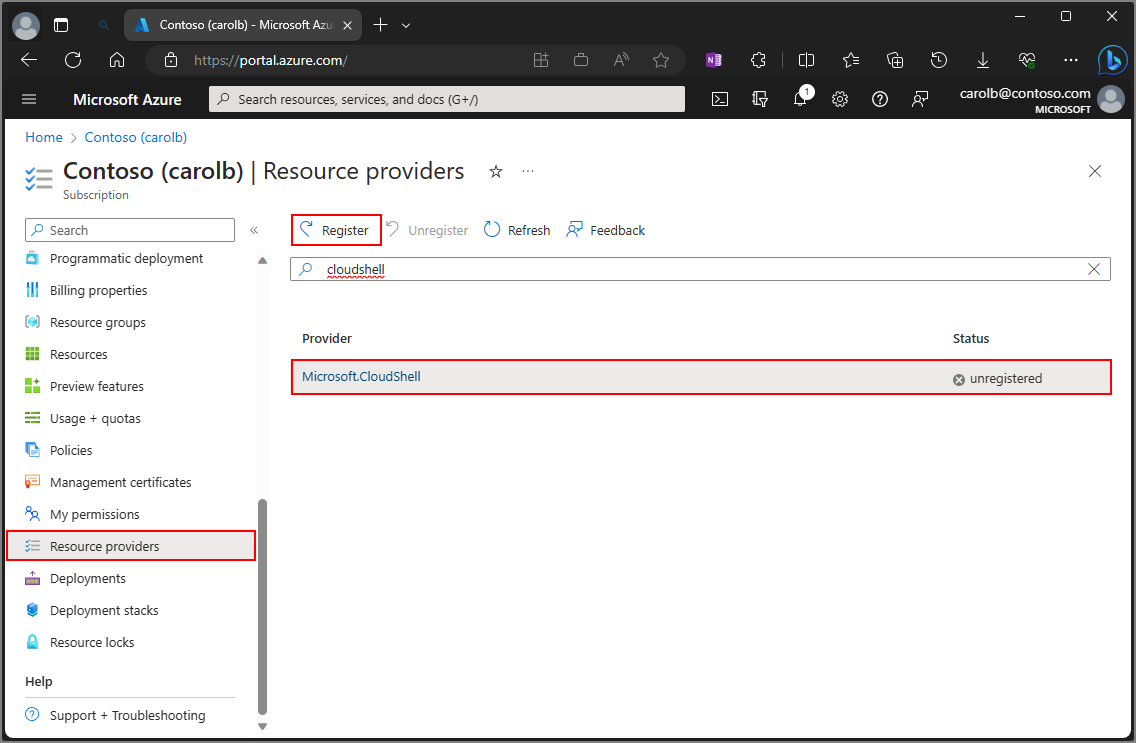
Iniciar o Cloud Shell
Faça logon no Portal do Azure.
Inicie o Cloud Shell no painel de navegação superior do portal do Azure.

Na primeira vez que você iniciar o Cloud Shell, será solicitado a informar qual shell usar. Selecione Bash ou PowerShell.
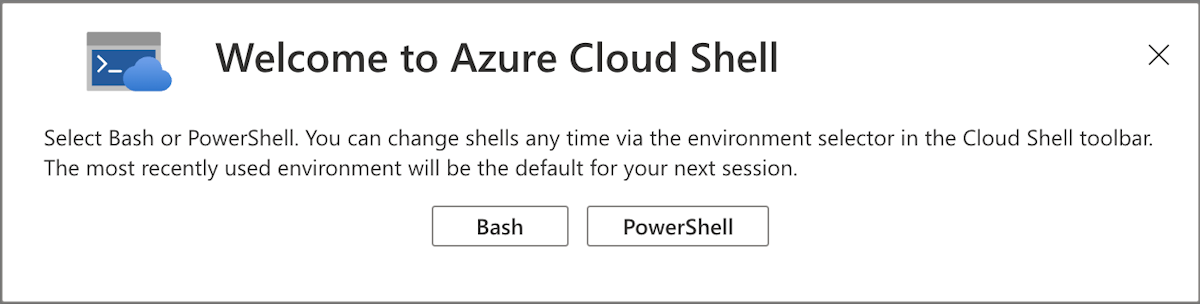
No painel Introdução, selecione Nenhuma conta de armazenamento necessária para uma sessão efêmera. Usando o menu suspenso, selecione a assinatura que você deseja usar para o Cloud Shell e, em seguida, selecione o botão Aplicar.
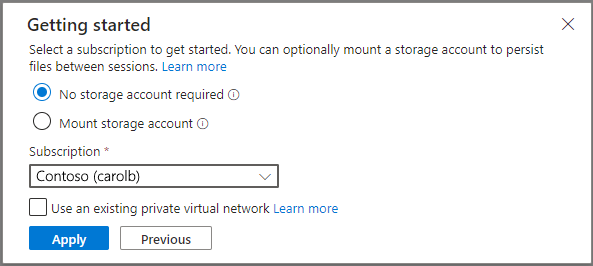
Definir sua assinatura
Liste as assinaturas a que você tem acesso.
az account listDefina sua assinatura preferencial:
az account set --subscription 'my-subscription-name'
Dica
Sua assinatura será lembrada em sessões futuras com o uso de /home/<user>/.azure/azureProfile.json.
Obter uma lista de comandos do Azure
Execute o seguinte comando para ver uma lista de todos os comandos da CLI do Azure.
az
Execute o comando a seguir para obter uma lista de comandos da CLI do Azure que se aplicam ao WebApps:
az webapp --help